SpringBoot打包docker镜像发布的详细步骤
1:首先构建一个SpringBoot项目
只需要添加web依赖
2:编写一个controller用于测试
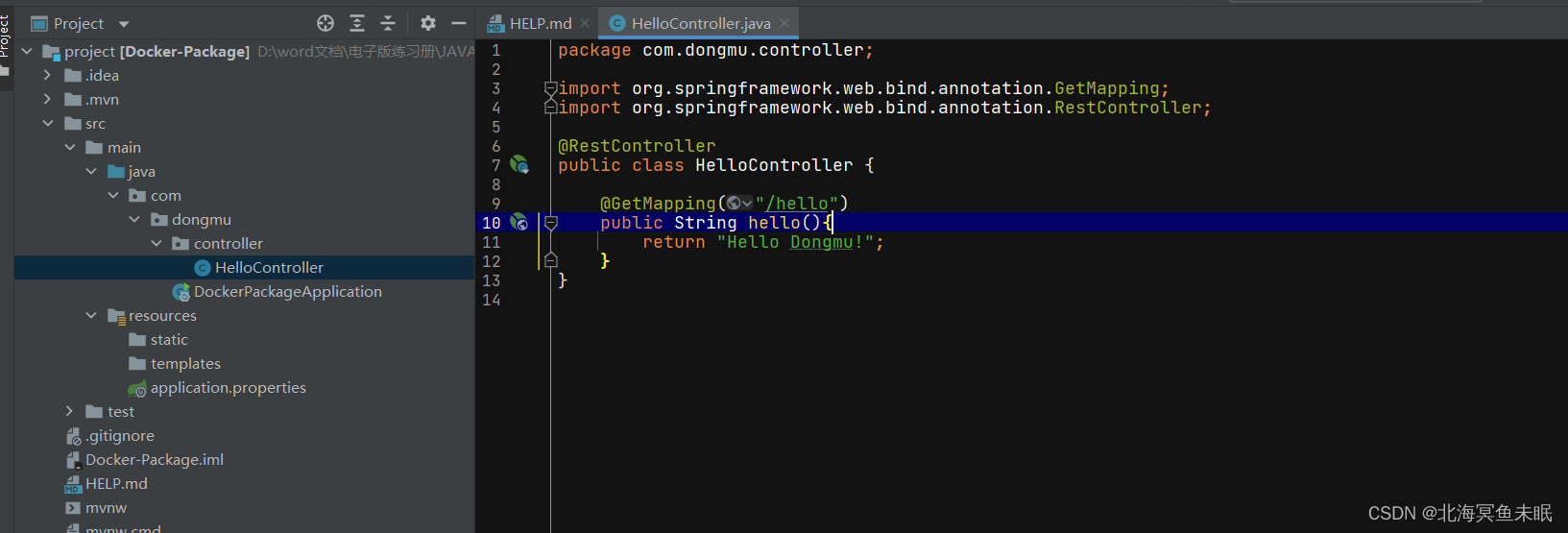
3:本机启动观察是否能够成功访问

4:打包
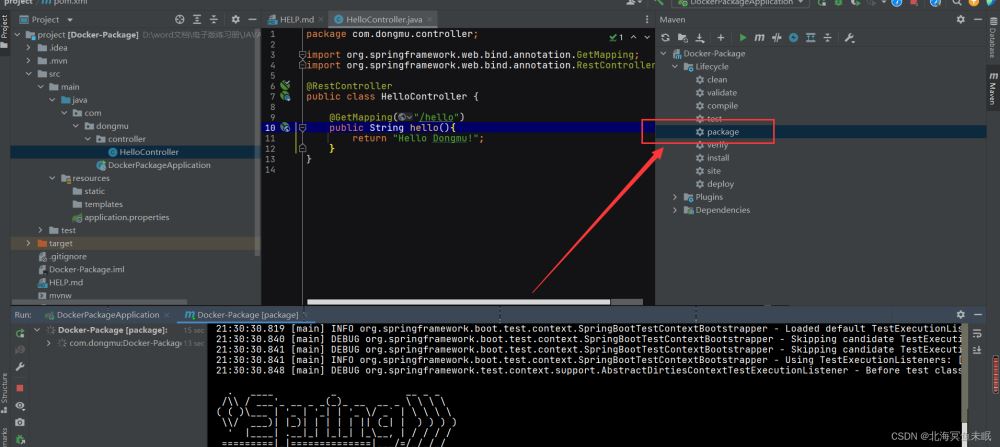

5:找到生成的jar包位置
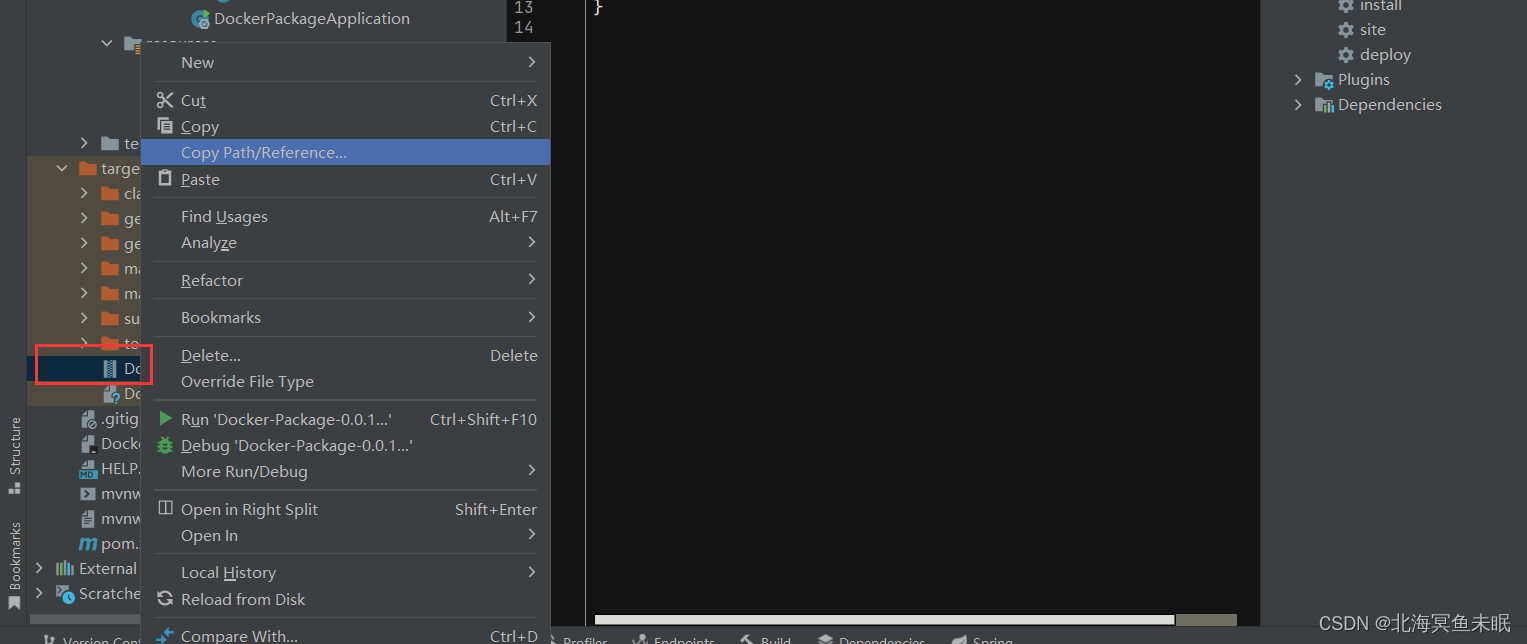
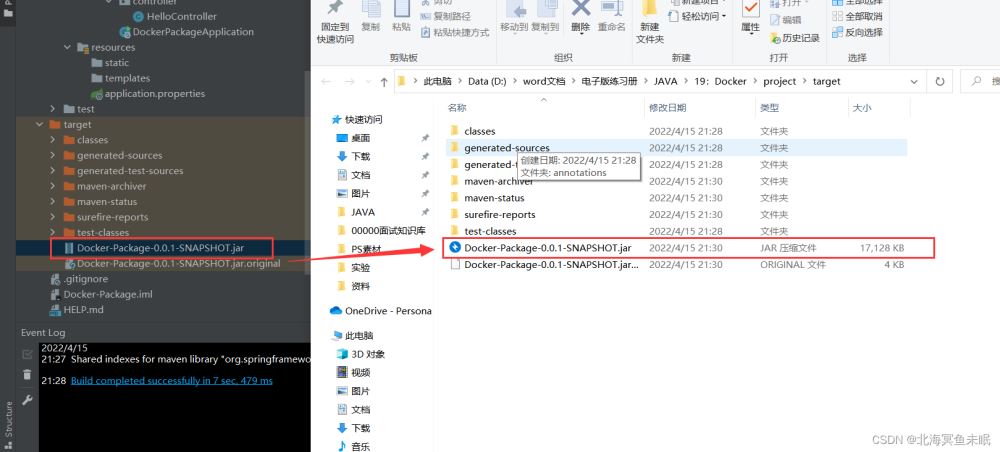
6:jar包的启动运行测试
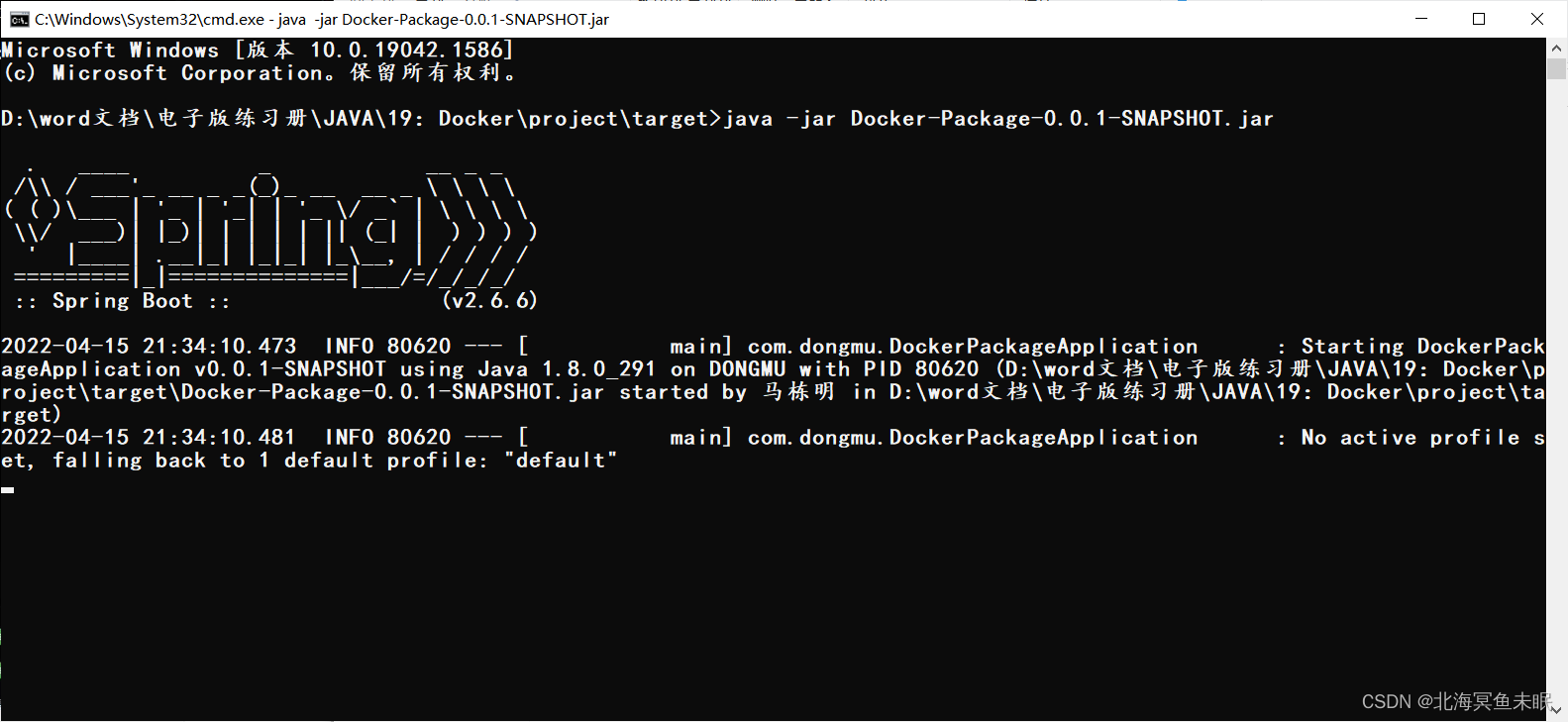
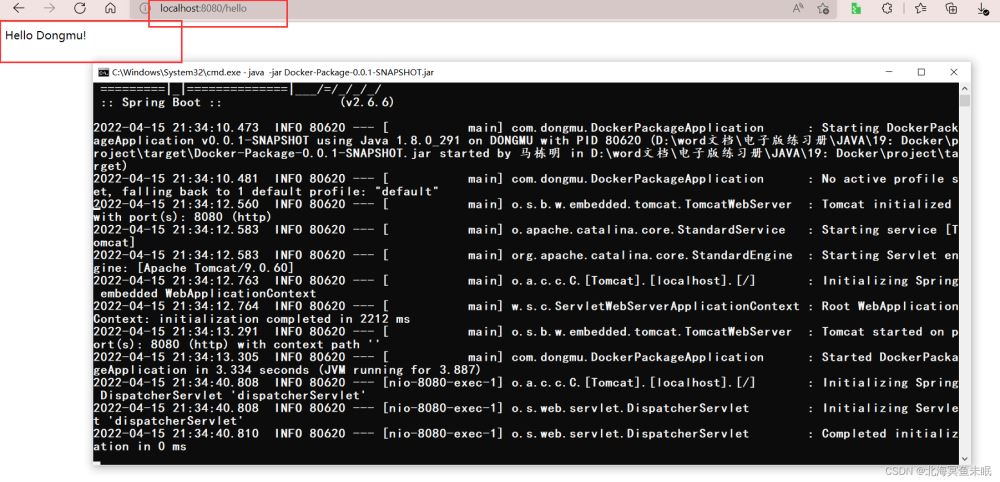
7:编写Dockerfile文件
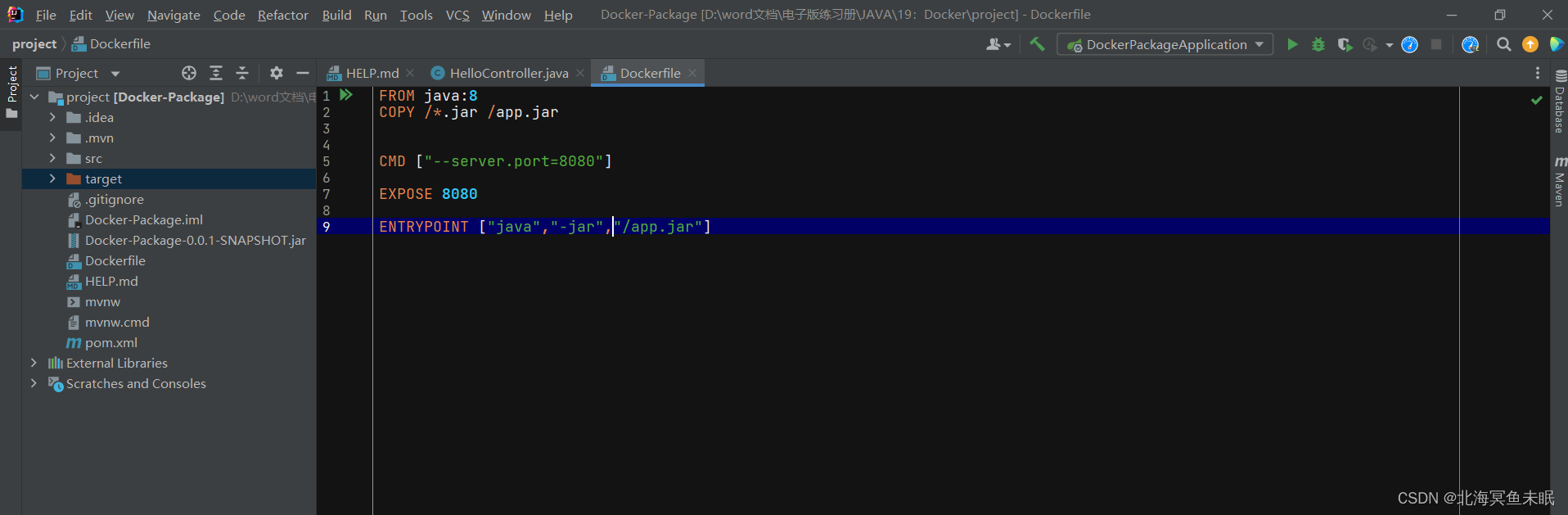
8:把我们的jar包和Dockerfile文件上传服务器
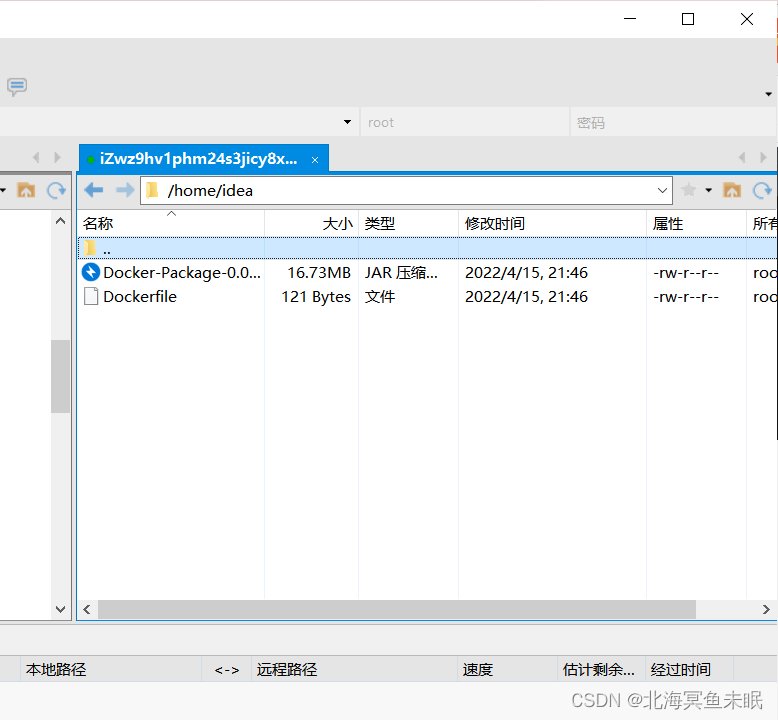
9:利用上传的文件构建镜像
[root@iZwz9hv1phm24s3jicy8x1Z idea]# ls
Dockerfile Docker-Package-0.0.1-SNAPSHOT.jar
[root@iZwz9hv1phm24s3jicy8x1Z idea]# docker build -t dongmu-springboot-project .
Sending build context to Docker daemon 17.54MB
Step 1/5 : FROM java:8
8: Pulling from library/java
5040bd298390: Pull complete
fce5728aad85: Pull complete
76610ec20bf5: Pull complete
60170fec2151: Pull complete
e98f73de8f0d: Pull complete
11f7af24ed9c: Pull complete
49e2d6393f32: Pull complete
bb9cdec9c7f3: Pull complete
Digest: sha256:c1ff613e8ba25833d2e1940da0940c3824f03f802c449f3d1815a66b7f8c0e9d
Status: Downloaded newer image for java:8
---> d23bdf5b1b1b
Step 2/5 : COPY /*.jar /app.jar
---> a16d648390df
Step 3/5 : CMD ["--server.port=8080"]
---> Running in bc45f72484c7
Removing intermediate container bc45f72484c7
---> 713861b331ad
Step 4/5 : EXPOSE 8080
---> Running in 7a28e4939b5e
Removing intermediate container 7a28e4939b5e
---> 08f540832166
Step 5/5 : ENTRYPOINT ["java","-jar","/app.jar"]
---> Running in 6cd669cd522c
Removing intermediate container 6cd669cd522c
---> 1fd9f50df534
Successfully built 1fd9f50df534
Successfully tagged dongmu-springboot-project:latest
10:利用镜像运行容器
[root@iZwz9hv1phm24s3jicy8x1Z idea]# docker images
REPOSITORY TAG IMAGE ID CREATED SIZE
dongmu-springboot-project latest 1fd9f50df534 About a minute ago 661MB
redis 5.0.9-alpine3.11 3661c84ee9d0 24 months ago 29.8MB
tomcat 9.0.22 c856951ade0a 2 years ago 624MB
java 8 d23bdf5b1b1b 5 years ago 643MB
[root@iZwz9hv1phm24s3jicy8x1Z idea]# docker run -d -P --name dongmu-springboot-web dongmu-springboot-project
c63282034de4e9dca727c93009e29f421bcd2544557a60b6339fa8056cc1d0d5
11:测试访问
[root@iZwz9hv1phm24s3jicy8x1Z idea]# docker ps
CONTAINER ID IMAGE COMMAND CREATED STATUS PORTS NAMES
c63282034de4 dongmu-springboot-project "java -jar /app.jar …" 34 seconds ago Up 33 seconds 0.0.0.0:49166->8080/tcp, :::49166->8080/tcp dongmu-springboot-web
[root@iZwz9hv1phm24s3jicy8x1Z idea]# curl localhost 49166
<!DOCTYPE html>
<html lang="en">
<head>
<meta charset="UTF-8" />
<title>Apache Tomcat/9.0.50</title>
<link href="favicon.ico" rel="icon" type="image/x-icon" />
<link href="tomcat.css" rel="stylesheet" type="text/css" />
</head>
......
访问成功上面是内部访问,下面我们重新启动利用外网进行访问
[root@iZwz9hv1phm24s3jicy8x1Z idea]# docker run -d -p 3344:8080 --name dongmu-springboot-web dongmu-springboot-project
35f3b4fe0f9a4b878d6566a9f4334fc98e7841b1fc5eb7869dd0044d4fb44d6d
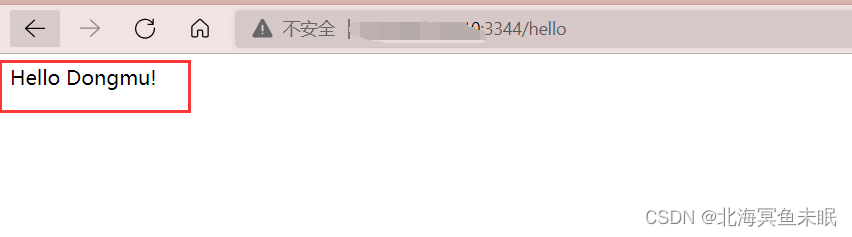
欧克,外网访问成功。
到此这篇关于SpringBoot打包docker镜像发布的文章就介绍到这了,更多相关SpringBoot打包docker镜像内容请搜索编程学习网以前的文章希望大家以后多多支持编程学习网!
